也许大家都曾经经历过自己辛苦一天编辑的Word文件打不开的情况。遇到这种问题时,该如何修复文档呢?
下面小编就以WPS2019为例告诉大家具体的操作步骤。
第一步:启动软件,打开Word文档:
第二步:在打开的Word上点击左上角菜单栏中的“文件”,然后在其下拉列表中找到“备份与修复(K)”选项:
如何将Excel转换成Word
如何将Excel表格转换成Word格式呢?有些朋友干脆会直接照着Excel来将内容输入到Word里面去,这样太麻烦了。其实小编要说,我们完全可以轻松实现Excel转换成Word,如果大家不了解具体操作,可

第三步:点击“备份与修复(K)”后在右边会出现下拉菜单,选择其中的“文档修复(F)”:
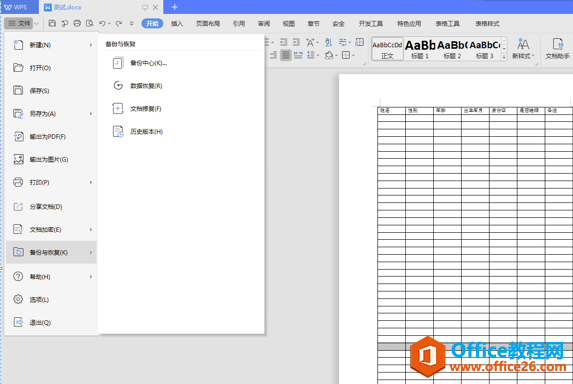
第四步:点击“文档修复(F)”后弹出修复对话框。点击“选择您需要修改的文档”,然后从打开的对话框中找到需要修改的文档并打开:
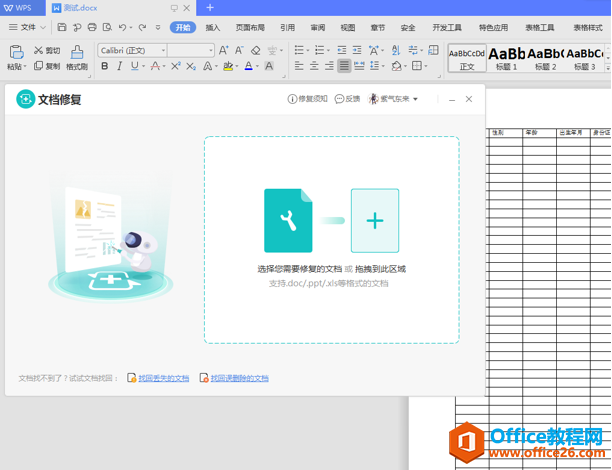
第五步:经过一段时间的解析文档之后,我们就可以看到修复的内容,点击“确认修复”即可:
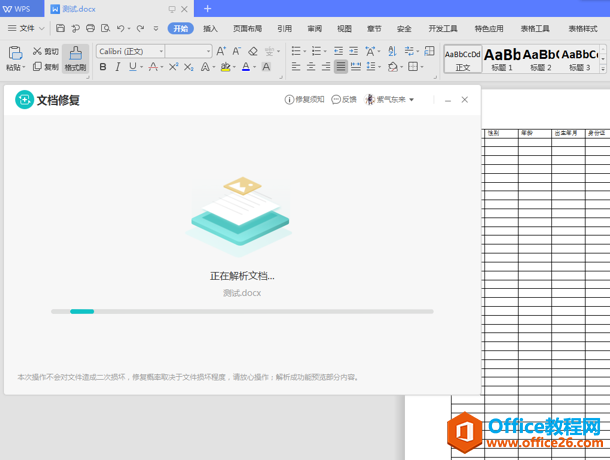
现在大家知道word文档修复该怎么做了吧?对此,如果朋友们有这类情况出现的时候,可以尝试去修复吧。
怎样在Word中制作表格
如何在Word中制作表格呢?相信很多朋友们都曾遇到过这个问题,下面小编就分享给大家在Word中制作表格的技巧。就拿WPS2019软件为例,下面小编就来讲解一下详细步骤。第一步:启动WPS软件






